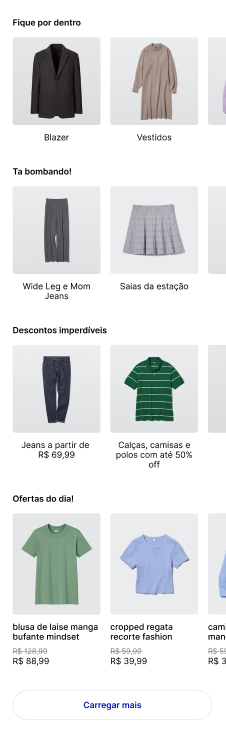A nova área de anúncios no VTEX Sales App conta com dois tipos principais de anúncios: produtos específicos ou resultados de busca. Essa flexibilidade permite que os merchants adaptem suas estratégias de marketing de acordo com suas necessidades e objetivos específicos, promovendo produtos individuais ou grupos de produtos relacionados.
Para customizar a vitrine de uma loja, os lojistas podem adicionar uma página de Anúncio por loja especificando o ID da loja no Master Data ao qual o anúncio será vinculado, permitindo criar anúncios personalizados para cada loja.
Neste documento, forneceremos instruções detalhadas sobre como instalar, configurar e utilizar a nova área de anúncios. Siga os passos descritos abaixo para configurar esta ferramenta e impulsionar suas vendas online.
- Instalar as dependências da VTEX
- Configurar o aplicativo Headless CMS
- Criar página de anúncios
- Ativar o menu de anúncios no VTEX Sales App
- Acessar os anúncios no VTEX Sales App
Instalar as dependências da VTEX
Antes de instalar as dependências, você deve possuir o VTEX IO CLI instalado. Com o VTEX IO CLI instalado, execute os seguintes comandos no prompt do seu computador para instalar as dependências necessárias:
-
vtex login {account}
-
vtex install vtex.admin-cms@1.x vtex.admin-cms-graphql@0.x vtex.admin-cms-graphql-rc@1.x vtex.admin-releases@0.x vtex.cms-builder-sf-jamstack@1.x
Configurar o aplicativo Headless CMS
- No Admin VTEX, acesse Aplicativos > Meus Aplicativos, ou digite Meus Aplicativos na barra de busca no topo da página.
- Clique em
Configuraçõesdo item CMS (alpha). - Clique em
Add More. - No campo Project ID, digite
assisted-sales-app. - No campo Sections URL, digite
https://instore--instore.vtex.app/assisted-sales/cms/sections.json. - No campo Content types URL, digite
https://instore--instore.vtex.app/assisted-sales/cms/content-types.json. - Clique em
Save.
Criar página de anúncios
Para criar uma página de anúncios para o VTEX Sales App, siga os passos abaixo:
- Acesse a URL do VTEX Admin:
https://{conta_principal}.myvtex.com/admin/new-cms/assisted-sales-app - Clique em Criar Novo e selecione Anúncios.
- Clique em Untitled para editar e incluir o nome que desejar. Recomendamos o nome Anúncios.
- Na aba Seções, clique no botão
+para adicionar uma nova seção. Cada seção é um uma coleção de produtos ou termos de busca. Cada seção será exibida como uma vitrine no formato de carrossel. Você pode ordernar as vitrines clicando nos botõesMover para baixoouMover para cima. - Selecione um tipo de anúncio, produtos ou resultados de buscas.
- Vitrine de produtos: exibirá cada produto e SKU (opcional) que você determinar. Adicione as seguintes informações:
- Título da vitrine: nome da vitrine que será exibido na página.
- ID do produto: número identificador do produto que você deseja exibir. Campo obrigatório.
- SKU ID do produto: número identificador do SKU do produto que você deseja exibir. Campo opcional.
Após preencher os campos, será exibido a imagem do produto com o preço com a "partir de". Caso você inclua o SKU, será exibido o preço e promoção do SKU indicado. Você pode incluir mais produtos clicando em
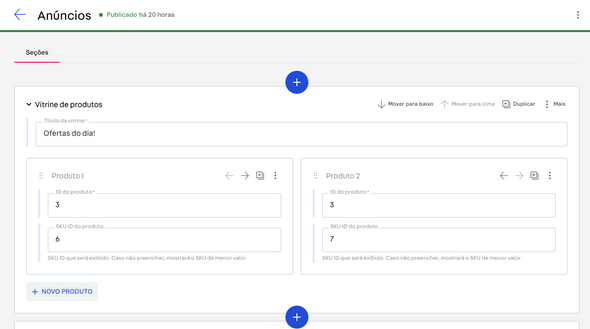
+ NOVO PRODUTO. É possível adicionar até 10 produtos em cada vitrine. O resultado da vitrine de produtos será exibido conforme imagem abaixo.
- Vitrine de resultado de buscas: exibirá produtos de um resultado de busca que você definir. Adicione as seguintes informações:
- Título da vitrine: nome da vitrine que será exibido na página.
- Imagem da busca: imagem que representará a seleção de produtos na vitrine.
- Nome da busca: nome da busca que será exibido na página.
- Termo de busca: termo de busca que será referência dos produtos.
Quando o vendedor clicar no termo de busca, ele será direcionado para o resultado de buscas que foi determinado em Termo de busca. Você também poderá incluir até 10 buscas em cada vitrine. Veja o resultado na imagem abaixo:
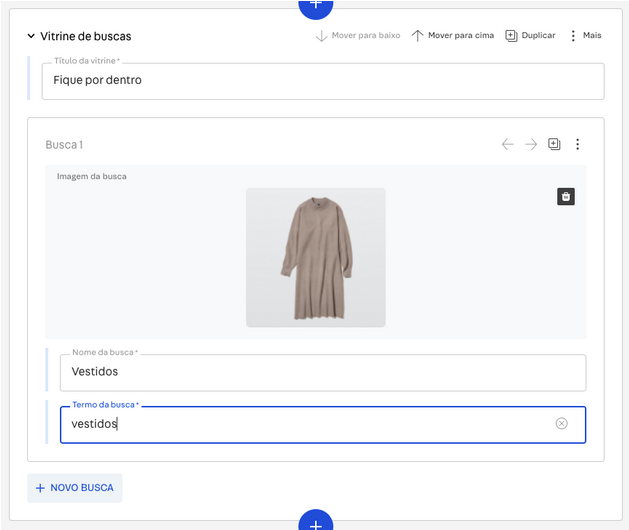
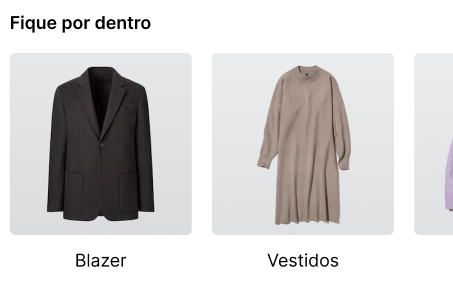
- Depois de criar as seções, clique em
Salvar, em seguida, clique emPublicarePublicar agorapara finalizar.
- Vitrine de coleção: exibirá produtos da coleção que você definir. Adicione as seguintes informações: Título da vitrine: nome da vitrine que será exibido na página. ID da coleção: número do identificador da coleção que será exibido na página.
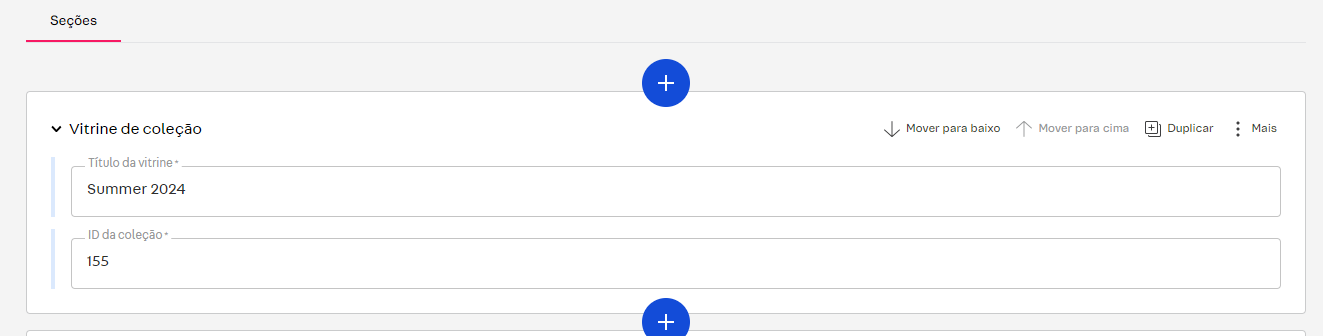
A publicação da vitrine entrará na fila de indexação e estará publicada em torno de alguns segundos.
Ativar o menu de anúncios no VTEX Sales App
- Acesse as configurações técnicas do VTEX Sales App em:
https://{conta_principal}.myvtex.com/admin/portal/#/sites - Clique no botão .
- Selecione a aba Código.
- Selecione na aba lateral o arquivo
checkout-instore-custom-js.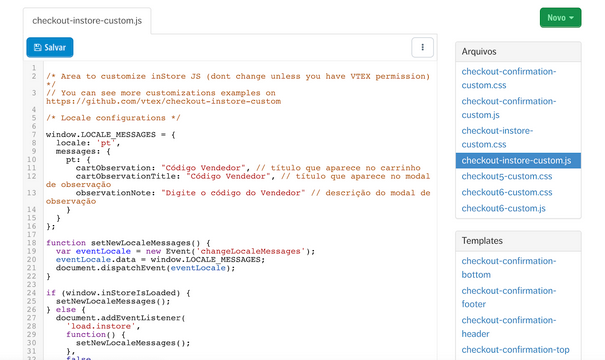
- No objeto
window.INSTORE_CONFIG, adicione a flagenableExplore: true,.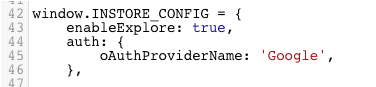
- Clique em
Salvar. - Opcionalmente, você pode determinar que a página inicial do vendedor seja a página de anúncios. Para isso, adicione a flag
initialPage : 'advertisements',no objetowindow.INSTORE_CONFIG.
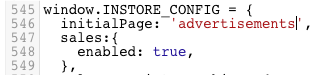
Acessar os anúncios no VTEX Sales App
No VTEX Sales App, o vendedor terá a possibilidade de acessar a página de anúncios de duas maneiras diferentes:
- Página inicial: se o administrador da loja cadastrou previamente a página de anúncios como a página inicial do vendedor, ao efetuar login na plataforma, o vendedor será direcionado diretamente para a página de anúncios. Essa configuração garante que os vendedores estejam sempre atualizados sobre os anúncios e promoções relevantes, assim que acessarem o sistema.
- Menu Explorar: caso a página de anúncios não seja a página inicial do vendedor, ela ainda pode ser facilmente acessada por meio do menu Explorar. Para acessar a página de anúncios, o vendedor deve clicar no menu Explorar. Isso levará o vendedor diretamente à página de anúncios, onde poderá visualizar e interagir com os produtos e promoções disponíveis.